Instrucțiuni pentru configurarea browserului Internet Explorer pentru a funcționa cu sistemul de colectare a paginilor - pagina # 1/1
Instrucțiuni pentru configurarea browserului Internet Explorer
pentru a lucra cu sistemul de colectare web în modul On-line
Pentru a completa formularele de raportare statistică prin modulul de pregătire a rapoartelor on-line, pe calculatorul respectiv este necesar următorul software, în funcție de versiunea sistemului de operare utilizat:
Sistem de operare Windows XP Service Pack 2 și versiuni superioare: Microsoft Internet Explorer 8.0; "CryptoPro CSP 3.6" sau alt CPSI utilizat în Rosstat;
Sistem de operare Microsoft Windows Vista Service Pack 1; Microsoft Internet Explorer 8.0 Service Pack 1 sau o versiune ulterioară; "CryptoPro CSP 3.6" sau alte CPSI utilizate în Rosstat.
Sistem de operare Microsoft Windows 7; Microsoft Internet Explorer 9.0; "CryptoPro CSP 3.6" sau alte CPSI utilizate în Rosstat.
Pentru sistemele de operare pe 64 de biți, trebuie să rulați aplicația modulului on-line în Internet Explorer pe 32 de biți.
De asemenea, trebuie să configurați următoarele setări pentru Internet Explorer:
Fig. 1 Adăugarea site-ului modulului On-line la zona "Site-uri de încredere"
Selectați setările de securitate necesare pentru utilizarea EP
În mod implicit, Microsoft Internet Explorer utilizează un nivel de securitate care nu vă permite să descărcați componente ActiveX pe computer. Această caracteristică nu vă va permite să începeți să lucrați integral cu software-ul. Pentru funcționarea corectă a EP (care utilizează ActiveX), este necesar să setați un nivel de securitate special pentru această zonă după adăugarea site-ului modulului On-line la zona "Site-uri de încredere". Pentru aceasta, urmați acești pași:
În fereastra browserului, faceți clic pe Instrumente → Opțiuni Internet. Se deschide fereastra "Opțiuni Internet". Accesați fila "Securitate".
Selectați zona de Internet "Site-uri de încredere" și faceți clic pe butonul "Altele" din panoul "Nivel de securitate pentru această zonă". Se deschide fereastra "Setări de securitate - site-uri de încredere" (Fig.
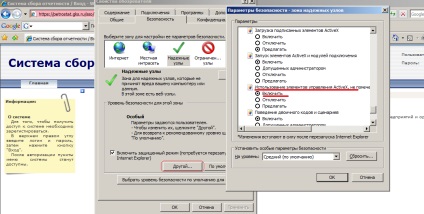
Fig. 2 Activarea controlului ActiveX
Setați zona "Site-uri de încredere" la "Utilizați controalele ActiveX care nu sunt marcate ca fiind în siguranță" = "Activare" ("Inițializare și script ActiveX nu este marcat ca sigur" = "Activat"
Setați zona "Site-uri de încredere" la "Descărcați controalele ActiveX nesignate" = "Descărcați" ("Descărcați controalele ActiveX nesignate" = "Prompt") (Fig.
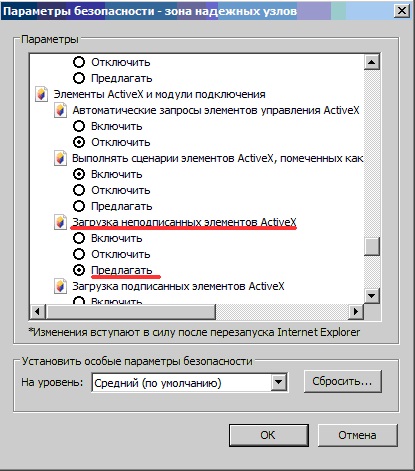
Fig. 3. Setarea nivelului de securitate pentru parametru
Caracteristica setărilor Internet Explorer 8
În cazul în care lucrați cu sistemul în IE8, trebuie să efectuați setări suplimentare. Modificați nivelul de securitate al nodurilor fiabile în conformitate cu următoarele figuri (Figura Eroare: sursa de referință nu a fost găsită - 1):
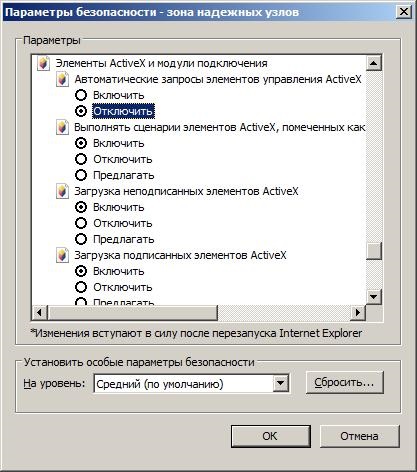
Fig. 4. Setarea opțiunilor de securitate pentru IE8
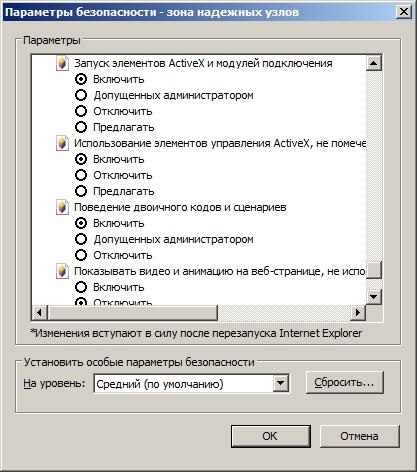
Fig. 5. Setarea parametrilor de securitate pentru IE8
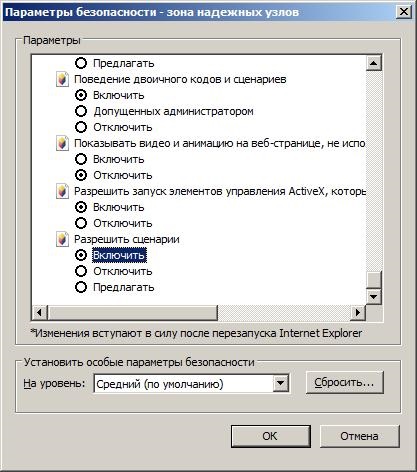
Fig. 1. Setarea parametrilor de securitate pentru IE8
În lista de setări de securitate, trebuie să găsiți opțiunea "Blocați ferestrele pop-up" și setați valoarea la "Dezactivare" (Figura 2).

Fig. 2. Selectați valoarea pentru setarea "Blocare ferestre pop-up"
Pentru întreprinderile cu o politică de securitate configurată, este recomandat să rulați aplicația pentru prima dată și să verificați dacă site-ul funcționează corect ca administrator local. Pentru a face acest lucru, faceți clic pe comanda rapidă IE8 cu butonul din dreapta al mouse-ului și selectați "Run as administrator" din meniul contextual.
Articole similare
Trimiteți-le prietenilor: